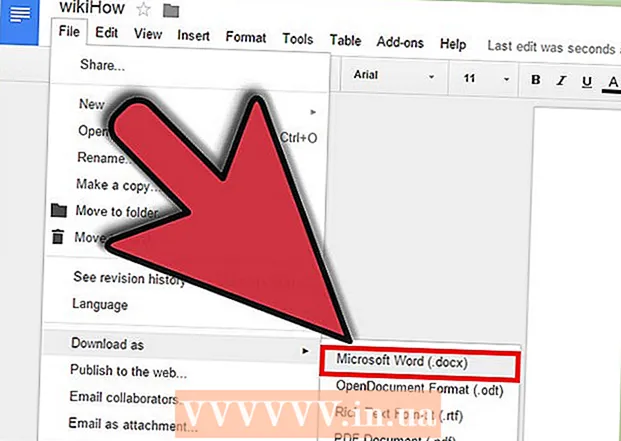ກະວີ:
Virginia Floyd
ວັນທີຂອງການສ້າງ:
5 ສິງຫາ 2021
ວັນທີປັບປຸງ:
1 ເດືອນກໍລະກົດ 2024

ເນື້ອຫາ
ບົດຄວາມນີ້ຈະສະແດງວິທີທີ່ເຈົ້າສາມາດປົກປ້ອງຮູບຂອງເຈົ້າຢູ່ໃນ Samsung Galaxy ດ້ວຍລະຫັດຮູບ, PIN ຫຼືລະຫັດຜ່ານ.
ຂັ້ນຕອນ
ສ່ວນທີ 1 ຂອງ 2: ວິທີການສ້າງໂຟນເດີລັອກ
 1 ໄປທີ່ເມນູການຕັ້ງຄ່າ. ເພື່ອເຮັດສິ່ງນີ້, ດຶງລົງຊັດເຕີຂອງແຜງແຈ້ງເຕືອນແລະຄລິກໃສ່ຮູບສັນຍາລັກຮູບເຟືອງທີ່ຕັ້ງຢູ່ແຈຂວາເທິງຂອງ ໜ້າ ຈໍ.
1 ໄປທີ່ເມນູການຕັ້ງຄ່າ. ເພື່ອເຮັດສິ່ງນີ້, ດຶງລົງຊັດເຕີຂອງແຜງແຈ້ງເຕືອນແລະຄລິກໃສ່ຮູບສັນຍາລັກຮູບເຟືອງທີ່ຕັ້ງຢູ່ແຈຂວາເທິງຂອງ ໜ້າ ຈໍ.  2 ເລື່ອນລົງແລະເລືອກ ການລັອກ ໜ້າ ຈໍແລະຄວາມປອດໄພ.
2 ເລື່ອນລົງແລະເລືອກ ການລັອກ ໜ້າ ຈໍແລະຄວາມປອດໄພ. 3 ກົດ ໂຟນເດີທີ່ປ້ອງກັນ.
3 ກົດ ໂຟນເດີທີ່ປ້ອງກັນ. 4 ຄລິກຕໍ່ໄປເພື່ອສືບຕໍ່.
4 ຄລິກຕໍ່ໄປເພື່ອສືບຕໍ່. 5 ຄລິກໃສ່ ເລີ່ມຕົ້ນເພື່ອຂັດຂວາງການເຂົ້າເຖິງຂໍ້ມູນຂອງເຈົ້າ.
5 ຄລິກໃສ່ ເລີ່ມຕົ້ນເພື່ອຂັດຂວາງການເຂົ້າເຖິງຂໍ້ມູນຂອງເຈົ້າ. 6 ລົງຊື່ເຂົ້າໃຊ້ບັນຊີ Samsung ຂອງເຈົ້າ. ເມື່ອເຈົ້າເຂົ້າສູ່ລະບົບ, ຄຳ ແນະ ນຳ ຈະປະກົດຂຶ້ນກ່ຽວກັບວິທີໃຊ້ຟັງຊັນນີ້.
6 ລົງຊື່ເຂົ້າໃຊ້ບັນຊີ Samsung ຂອງເຈົ້າ. ເມື່ອເຈົ້າເຂົ້າສູ່ລະບົບ, ຄຳ ແນະ ນຳ ຈະປະກົດຂຶ້ນກ່ຽວກັບວິທີໃຊ້ຟັງຊັນນີ້.  7 ເລືອກປະເພດຂອງການສະກັດແລະຄລິກ ຕໍ່ໄປ. ກະລຸນາເລືອກ PINເພື່ອຕັ້ງລະຫັດຕົວເລກ 4 ຕົວເລກ, ປຸ່ມກຣາຟິກ - ແຕ້ມຮູບແບບດ້ວຍນິ້ວມືຂອງເຈົ້າ, ລະຫັດຜ່ານ - ເພື່ອກໍານົດລະຫັດຜ່ານແລະຕົວເລກ, ລາຍນີ້ວມື - ເພື່ອໃຊ້ເຄື່ອງອ່ານລາຍນິ້ວມືຂອງໂທລະສັບ Galaxy, ຫຼື Iris - ເຄື່ອງສະແກນມ່ານຕາ (ຖ້າຮອງຮັບ).
7 ເລືອກປະເພດຂອງການສະກັດແລະຄລິກ ຕໍ່ໄປ. ກະລຸນາເລືອກ PINເພື່ອຕັ້ງລະຫັດຕົວເລກ 4 ຕົວເລກ, ປຸ່ມກຣາຟິກ - ແຕ້ມຮູບແບບດ້ວຍນິ້ວມືຂອງເຈົ້າ, ລະຫັດຜ່ານ - ເພື່ອກໍານົດລະຫັດຜ່ານແລະຕົວເລກ, ລາຍນີ້ວມື - ເພື່ອໃຊ້ເຄື່ອງອ່ານລາຍນິ້ວມືຂອງໂທລະສັບ Galaxy, ຫຼື Iris - ເຄື່ອງສະແກນມ່ານຕາ (ຖ້າຮອງຮັບ).  8 ມາພ້ອມກັບ PIN, ຮູບແບບ, ຫຼືຕົວເລືອກລັອກອື່ນ. ຫຼັງຈາກນັ້ນ, ເຈົ້າຈະຕ້ອງໄດ້ປ້ອນຂໍ້ມູນຄືນໃto່ເພື່ອໃຫ້ແນ່ໃຈວ່າເຈົ້າໄດ້ປ້ອນທຸກຢ່າງເຂົ້າໄປຢ່າງຖືກຕ້ອງ.
8 ມາພ້ອມກັບ PIN, ຮູບແບບ, ຫຼືຕົວເລືອກລັອກອື່ນ. ຫຼັງຈາກນັ້ນ, ເຈົ້າຈະຕ້ອງໄດ້ປ້ອນຂໍ້ມູນຄືນໃto່ເພື່ອໃຫ້ແນ່ໃຈວ່າເຈົ້າໄດ້ປ້ອນທຸກຢ່າງເຂົ້າໄປຢ່າງຖືກຕ້ອງ.  9 ຄລິກໃສ່ ←. ໂຟນເດີທີ່ມີການປ້ອງກັນໃwill່ຈະປະກົດຂຶ້ນໃນ ໜ້າ ຈໍ. ມັນເຖິງເວລາແລ້ວທີ່ຈະຍ້າຍຮູບຂອງເຈົ້າເຂົ້າໄປໃນມັນເພື່ອປົກປ້ອງພວກມັນໄດ້ຢ່າງ ໜ້າ ເຊື່ອຖື.
9 ຄລິກໃສ່ ←. ໂຟນເດີທີ່ມີການປ້ອງກັນໃwill່ຈະປະກົດຂຶ້ນໃນ ໜ້າ ຈໍ. ມັນເຖິງເວລາແລ້ວທີ່ຈະຍ້າຍຮູບຂອງເຈົ້າເຂົ້າໄປໃນມັນເພື່ອປົກປ້ອງພວກມັນໄດ້ຢ່າງ ໜ້າ ເຊື່ອຖື.
ສ່ວນທີ 2 ຂອງ 2: ວິທີການເພີ່ມຮູບໃສ່ໃນໂຟນເດີທີ່ລັອກໄວ້
 1 ໃຫ້ຄລິກໃສ່ປຸ່ມຫນ້າທໍາອິດ. ປຸ່ມນີ້ຕັ້ງຢູ່ດ້ານລຸ່ມຂອງ ໜ້າ ຈໍ. ການຄລິກໃສ່ມັນຈະເຮັດໃຫ້ເຈົ້າກັບຄືນຫາ ໜ້າ ຈໍຫຼັກ.
1 ໃຫ້ຄລິກໃສ່ປຸ່ມຫນ້າທໍາອິດ. ປຸ່ມນີ້ຕັ້ງຢູ່ດ້ານລຸ່ມຂອງ ໜ້າ ຈໍ. ການຄລິກໃສ່ມັນຈະເຮັດໃຫ້ເຈົ້າກັບຄືນຫາ ໜ້າ ຈໍຫຼັກ.  2 ເປີດແອັບແກເລີຣີ. ມັນຖືກພົບເຫັນຢູ່ໃນເມນູການສະັກໃຊ້ຫຼືຢູ່ໃນ ໜ້າ ຈໍຫຼັກ.
2 ເປີດແອັບແກເລີຣີ. ມັນຖືກພົບເຫັນຢູ່ໃນເມນູການສະັກໃຊ້ຫຼືຢູ່ໃນ ໜ້າ ຈໍຫຼັກ.  3 ໃຫ້ຄລິກໃສ່ແຖບ ອາລະບໍາ. ລາຍຊື່ໂຟນເດີທີ່ມີຮູບຂອງເຈົ້າຈະເປີດຂຶ້ນ.
3 ໃຫ້ຄລິກໃສ່ແຖບ ອາລະບໍາ. ລາຍຊື່ໂຟນເດີທີ່ມີຮູບຂອງເຈົ້າຈະເປີດຂຶ້ນ.  4 ແຕະໂຟລເດີທີ່ເຈົ້າຕ້ອງການປົກປ້ອງຄ້າງໄວ້ເພື່ອເລືອກມັນ.
4 ແຕະໂຟລເດີທີ່ເຈົ້າຕ້ອງການປົກປ້ອງຄ້າງໄວ້ເພື່ອເລືອກມັນ.- ຖ້າເຈົ້າຕ້ອງການປົກປ້ອງຮູບດຽວ, ເລືອກແຖບ ຮູບພາບຢູ່ເທິງສຸດຂອງ ໜ້າ ຈໍ. ກົດຄ້າງໄວ້ຮູບທີ່ຕ້ອງການ.
 5 ກົດ ⁝. ປຸ່ມນີ້ຕັ້ງຢູ່ແຈຂວາເທິງ.
5 ກົດ ⁝. ປຸ່ມນີ້ຕັ້ງຢູ່ແຈຂວາເທິງ.  6 ກົດ ໄປທີ່ໂຟນເດີທີ່ໄດ້ຮັບການປົກປ້ອງ. ຈາກນັ້ນໃສ່ຂໍ້ມູນລັບຂອງເຈົ້າ.
6 ກົດ ໄປທີ່ໂຟນເດີທີ່ໄດ້ຮັບການປົກປ້ອງ. ຈາກນັ້ນໃສ່ຂໍ້ມູນລັບຂອງເຈົ້າ.  7 ປ້ອນ PIN ຂອງເຈົ້າ, ລົງຊື່ເຂົ້າດ້ວຍຮູບແບບ, ຫຼືໃຊ້ວິທີການກວດຮັບຮອງຄວາມຖືກຕ້ອງອັນອື່ນ. ເມື່ອຄວາມລັບໄດ້ຖືກກວດສອບ, ອະລະບ້ ຳ ຫຼືຮູບທີ່ເລືອກໄວ້ຈະຖືກຍ້າຍໄປໃສ່ໂຟນເດີນີ້.
7 ປ້ອນ PIN ຂອງເຈົ້າ, ລົງຊື່ເຂົ້າດ້ວຍຮູບແບບ, ຫຼືໃຊ້ວິທີການກວດຮັບຮອງຄວາມຖືກຕ້ອງອັນອື່ນ. ເມື່ອຄວາມລັບໄດ້ຖືກກວດສອບ, ອະລະບ້ ຳ ຫຼືຮູບທີ່ເລືອກໄວ້ຈະຖືກຍ້າຍໄປໃສ່ໂຟນເດີນີ້.  8 ເປີດແອັບໂຟລເດີທີ່ມີການປົກປ້ອງເພື່ອເບິ່ງໄຟລ protected ທີ່ຖືກປ້ອງກັນ. ມັນຕັ້ງຢູ່ໃນເມນູຄໍາຮ້ອງສະຫມັກ. ຫຼັງຈາກເປີດໃຊ້ແອັບພລິເຄຊັນ, ປ້ອນຂໍ້ມູນລັບຂອງເຈົ້າເພື່ອເບິ່ງໄຟລ stored ທີ່ເກັບໄວ້ພາຍໃນ. ບໍ່ມີໃຜຈະສາມາດເຂົ້າຫາຮູບເຫຼົ່ານີ້ໄດ້ເວັ້ນເສຍແຕ່ວ່າເຂົາເຈົ້າຮູ້ PIN, ລະຫັດຜ່ານ, ຫຼືຂໍ້ມູນສ່ວນຕົວອື່ນ their ຂອງເຂົາເຈົ້າ.
8 ເປີດແອັບໂຟລເດີທີ່ມີການປົກປ້ອງເພື່ອເບິ່ງໄຟລ protected ທີ່ຖືກປ້ອງກັນ. ມັນຕັ້ງຢູ່ໃນເມນູຄໍາຮ້ອງສະຫມັກ. ຫຼັງຈາກເປີດໃຊ້ແອັບພລິເຄຊັນ, ປ້ອນຂໍ້ມູນລັບຂອງເຈົ້າເພື່ອເບິ່ງໄຟລ stored ທີ່ເກັບໄວ້ພາຍໃນ. ບໍ່ມີໃຜຈະສາມາດເຂົ້າຫາຮູບເຫຼົ່ານີ້ໄດ້ເວັ້ນເສຍແຕ່ວ່າເຂົາເຈົ້າຮູ້ PIN, ລະຫັດຜ່ານ, ຫຼືຂໍ້ມູນສ່ວນຕົວອື່ນ their ຂອງເຂົາເຈົ້າ.